
Добрый вечер пользователи сайта red-star.pro. В сегодняшнем уроке мы поговорим о том, как можно удалить пароль с документа MS Word.
Для защиты документов от редактирования и внесения каких-либо изменений, их часто защищают паролем. Например, компании защищают паролем различные договоры или соглашения, чтобы клиент не смог внести в него изменения.
Данный урок показан на примере работы программы MS Word 2010. В версии 2007 года для удаления пароля нужно выполнить такие же шаги.
Шаг 1. Сохраняем документ в формате .docx
Для начала нужно сохранить документ Word в формате .docx.
Шаг 2. Меняем расширение
Теперь нужно изменить у сохраненного файла расширение с .docx на .zip. Вы также можете изменить его на .rar (разницы нет). Для этого откройте любой файловый менеджер и найдите там нужный вам документ:
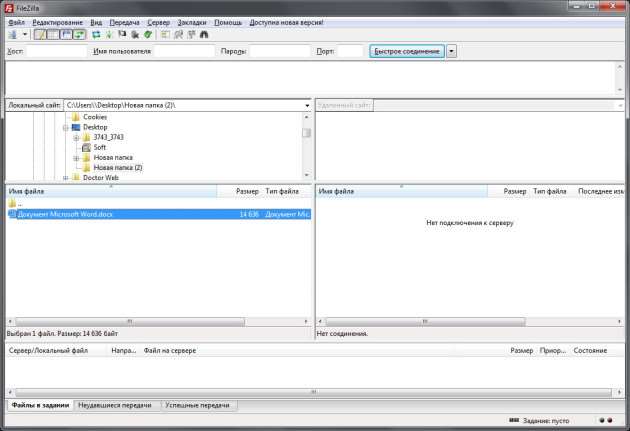
Щелкните по файлу правой кнопкой мыши и выберите пункт Переименовать.
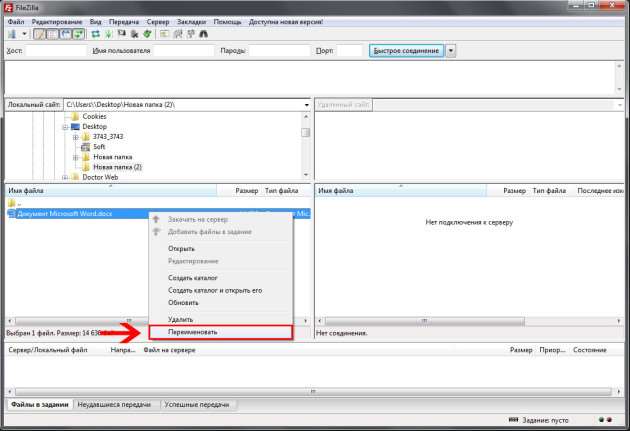
Удалите расширение .docx и напишите .zip. Далее нажмите Enter или кликните по файлу левой кнопкой мыши.
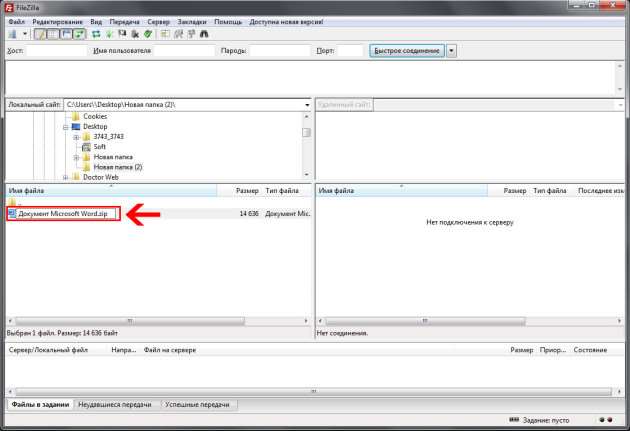
Теперь наш файл будет иметь расширение .zip и будет иметь иконку архива:
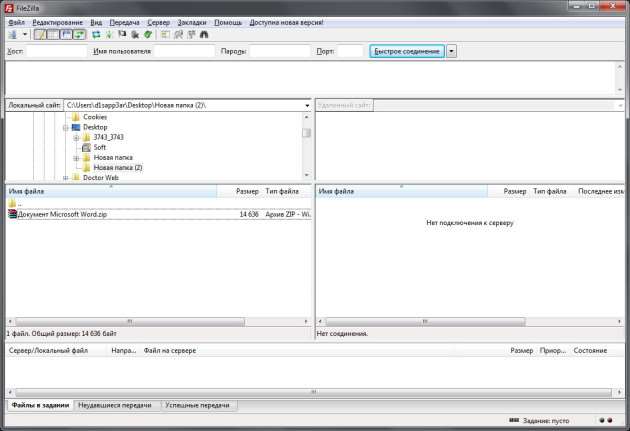
Шаг 3. Открываем архив
Теперь находим полученный архив и открываем его. В архиве находим папку Word и кликаем по ней:
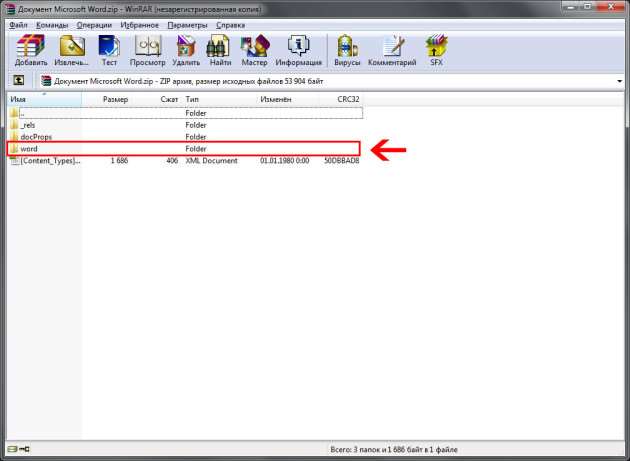
Шаг 4. Файл settings.xml
В папке находим файл, который называется settings.xml (расширение .xml).
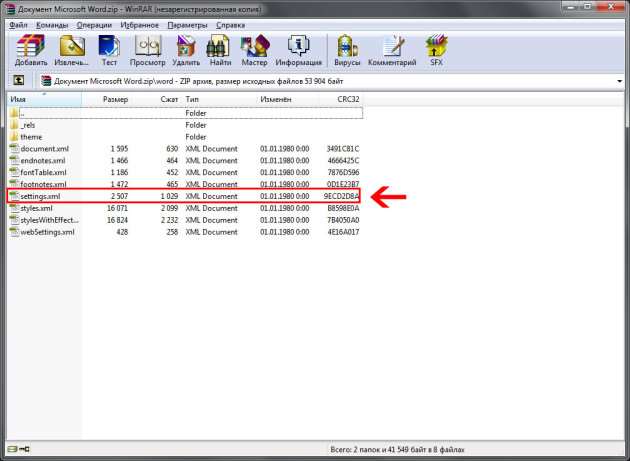
Открываем его любым редактором, в примере использовался Dreamweaver. После открытия файла вы увидите много строчек кода. Нам нужна та, которая называется w:documentProtection. Нужно полностью удалить данный тег, т.е от <w:documentProtection до его закрытия />:
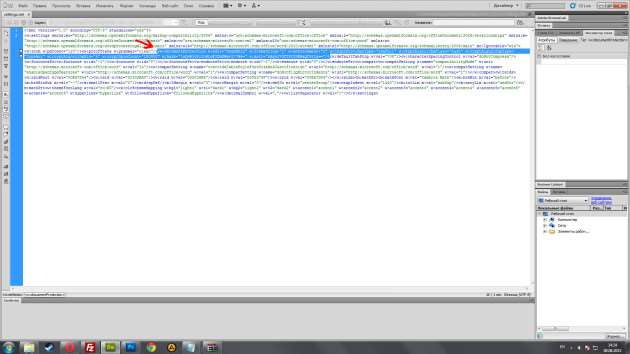
После удаления тега сохраните документ (Ctrl+S).
Шаг 5. Сохраняем файл с заменой
После сохранения файла перейдите в архив. Там появится окно с сообщением:
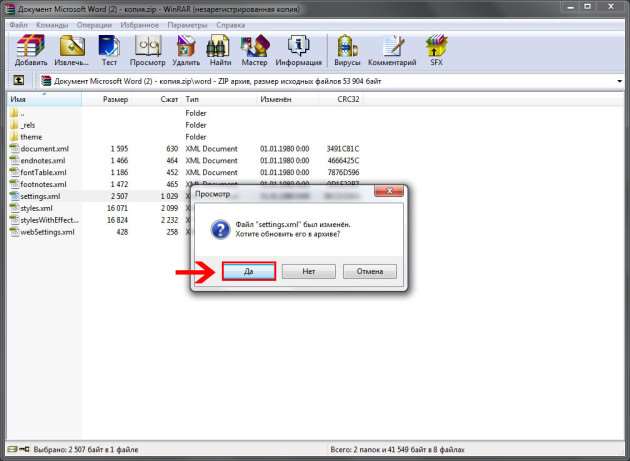
Нужно нажать кнопку ОК.
Шаг 6. Меняем расширение на .docx
Теперь переходим обратно в файловый менеджер и меняем расширение файла на .docx (Переименовать):
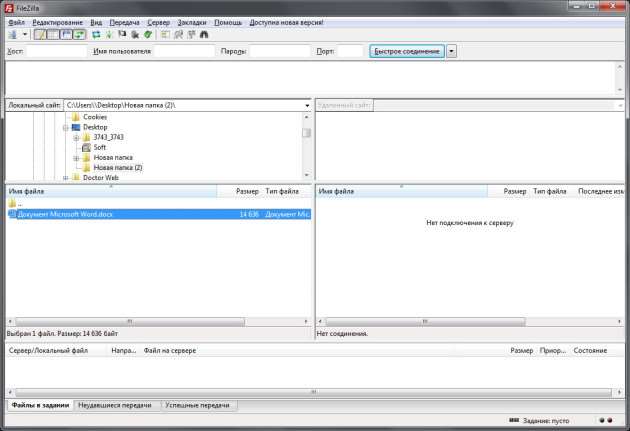
Шаг 7. Финальный результат
Теперь открываем документ Word и радуемся результату. Пароль будет удален и вы сможете отредактировать документ.
На этом урок завершен. Спасибо за внимание!
Автор урока: Артур Хабиров Урок для Вас подготовлен командой сайта www.red-star.pro.







